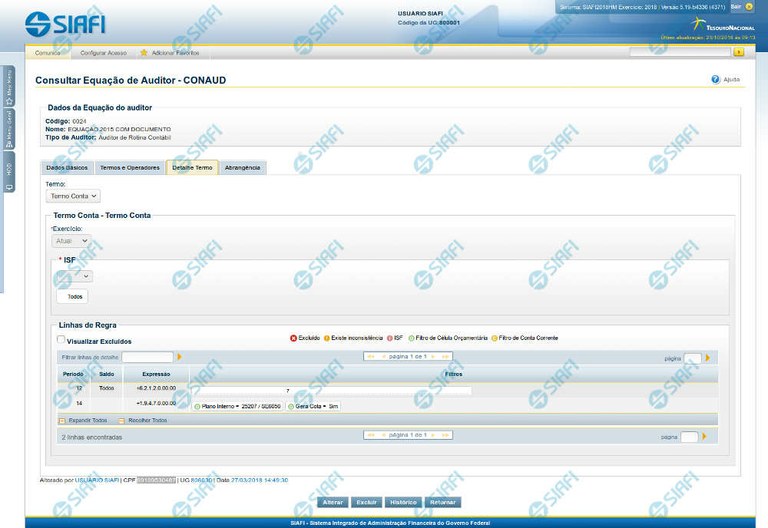Detalhar Equação de Auditor - Aba Detalhe Termo
Detalhar Equação de Auditor - Detalhe Termo
Nesta tela você pode visualizar os detalhes dos termos da equação de auditor, sem possibilidade de edição. Nesta página, além dos campos disponibilizados nas abas, também são exibidas as informações de auditoria, indicando a última edição da equação, o responsável, data e UG.
Cabeçalho
Código – indica o código da equação do auditor que está sendo detalhada
Nome – indica o nome da equação do auditor que está sendo detalhada
Tipo de Auditor – indica o tipo de auditor da equação que está sendo detalhada
Detalhe Termo
Termo– indica qual termo entre os contidos na aba Termos e Operadores da equação está sendo detalhado no momento. Você deve selecionar um termo para que seja apresentada abaixo a tabela contendo as linhas de regra deste termo.
Exercício – indica qual o exercício do termo selecionado.
ISF – indica o ISF referente ao termo selecionado.
Linhas de Regra
Visualizar Excluídos – você deve marcar este campo se desejar visualizar as linhas de regras excluídas, além das linhas ativas. As linhas excluídas são apresentadas com destaque visual.
Filtrar Linhas de Detalhe – você pode utilizar este campo para que a tabela de linhas de regra apresente apenas as linhas que contenham o texto aqui informado.
Tabela de Linhas de Regras do Termo – Essa tabela é constituída pelas linhas de regra do termo selecionado na aba e suas colunas serão apresentadas de acordo com o tipo desse termo (Termo de Item ou Termo de Conta). Você poderá navegar entre as páginas da tabela através dos controles de navegação.
Se o termo selecionado for Termo de Item, serão apresentados os campos:
Item – indica o item do demonstrativo a ser utilizado no cálculo da linha. É apresentado um link e, quando acionado, é apresentada a regra de cálculo da célula (item + coluna) indicada na linha.
Coluna – indica a coluna do demonstrativo a ser utilizada no cálculo da linha.
Expressão – composto por operador e item do demonstrativo a ser utilizado no cálculo da linha
Filtros – composto pelos filtros posicionais de conta-corrente ou de célula orçamentária, além do ISF informado para a linha de regra do termo. Esse último, é apresentado com o ícone “I”
As linhas de regra que apresentem alguma inconsistência serão identificadas através do ícone “!”. Os termos de item só são apresentados para equações do tipo “Auditor de Demonstrativo”.
Se o termo selecionado for Termo de Conta, serão apresentados os campos:
Período – indica o período referente a linha de regra
Saldo – indica o tipo de saldo referente a linha de regra
Expressão – indica a expressão composta pelo operador e conta contábil da linha de regra
Filtros – indica os filtros que serão aplicados na linha de regra. Estes filtros podem ser de conta-corrente ou de célula orçamentária. São apresentados ícones para distinção dos filtros: “O” para indicar os filtros de célula orçamentária , “C” para indicar os filtros de conta-corrente e “I” para indicar filtros de ISF.
As linhas de regra que apresentem alguma inconsistência serão identificadas através do ícone “!”.
Quando existirem muitos parâmetros cadastrados em uma linha da tabela, aparecerá um link (…) indicando que há mais informação a ser visualizada. Você deve clicar neste link (…) para visualizar as informações que estão recolhidas. Para recolher as informações exibidas, selecione o link Recolher, que será exibido quando a informação estiver expandida. Relacionadas a esta funcionalidade, existem duas opções: (+) Expandir todos e (–) Recolher todos. Para expandir todas as informações ocultas na visualização de todas as linhas, selecione a opção + Expandir todos. Para recolher todas as informações expandidas, selecione a opção – Recolher Todos.
Botões
Alterar – clique neste botão para alterar os dados da equação de auditor que está sendo detalhada. Este botão não está disponível se a equação de auditor estiver com status Excluído.
Excluir – clique neste botão para excluir a equação de auditor que está sendo detalhada. Este botão não está disponível se a equação de auditor estiver com status Excluído. Ao selecionar esta opção, o sistema abrirá uma tela para informar o motivo da exclusão e confirmar a operação. Se confirmada a operação, a equação detalhada passa para o status Excluído.
Reincluir – clique neste botão se deseja reincluir a equação de auditor. Este botão somente aparecerá se a equação de auditor estiver com status excluído. Ao selecionar esta opção, o sistema exibe tela de edição para alterar os dados, se necessário.
Histórico – clique neste botão se desejar visualizar o histórico de edição da equação de auditor.
Retornar – clique neste botão caso deseje retornar para a tela de resultado da pesquisa de equações de auditor.
Próximas Telas
Ações do documento